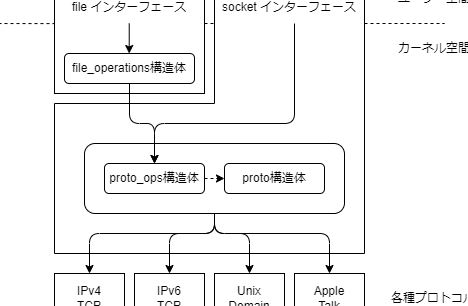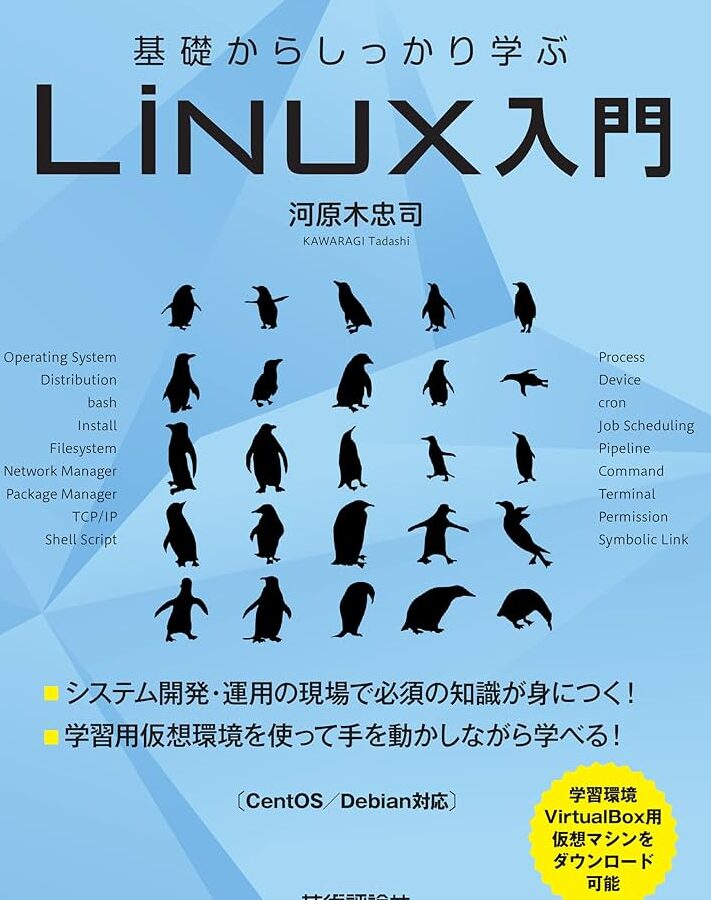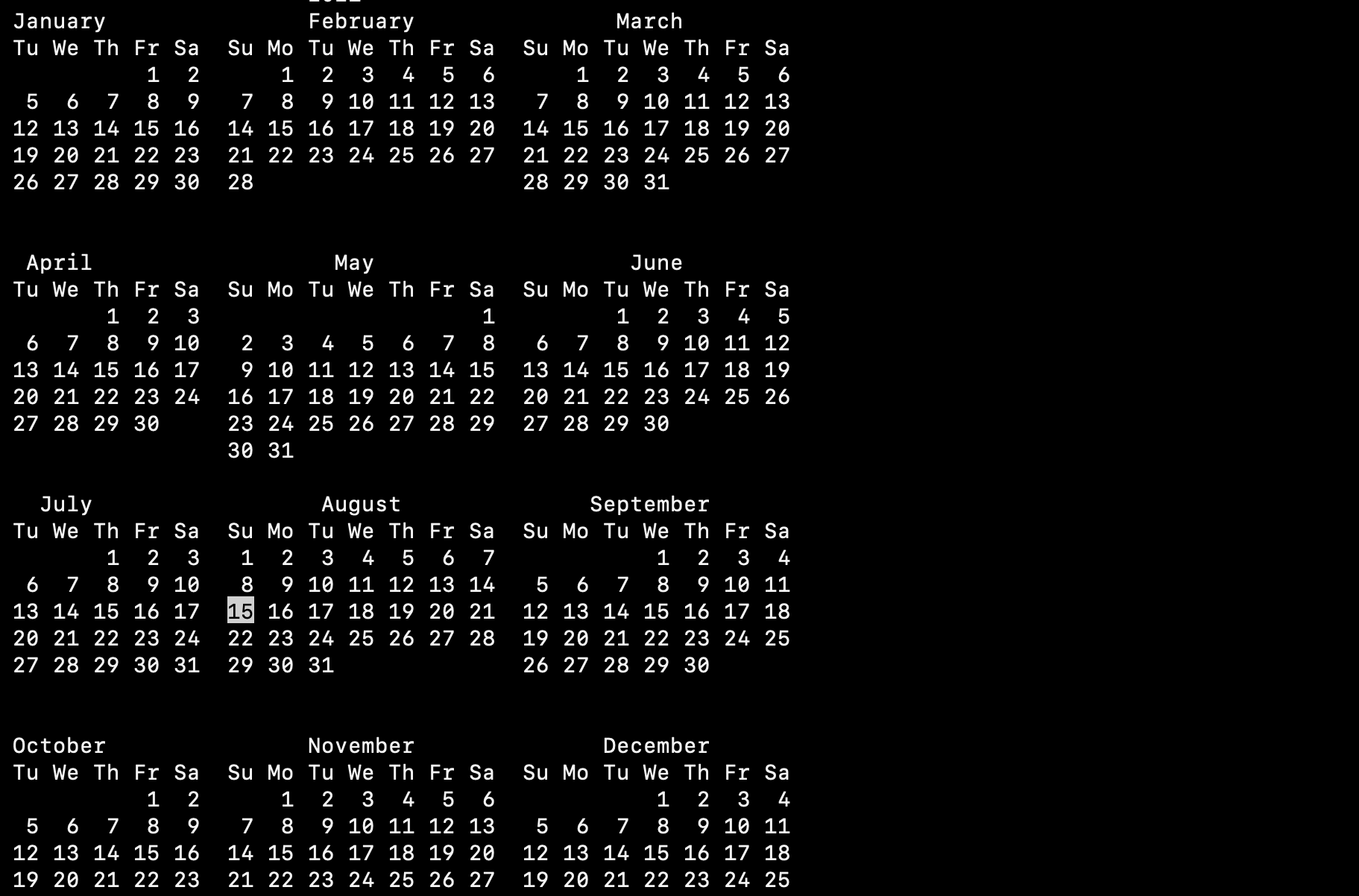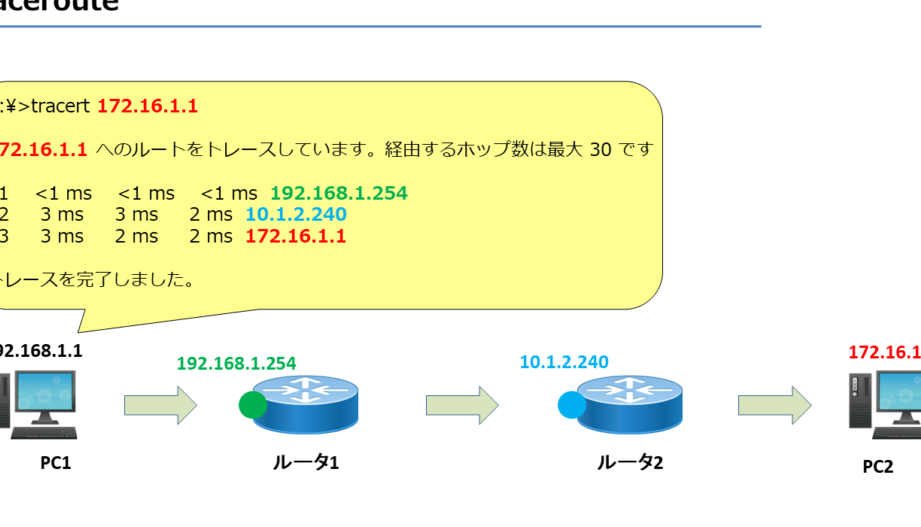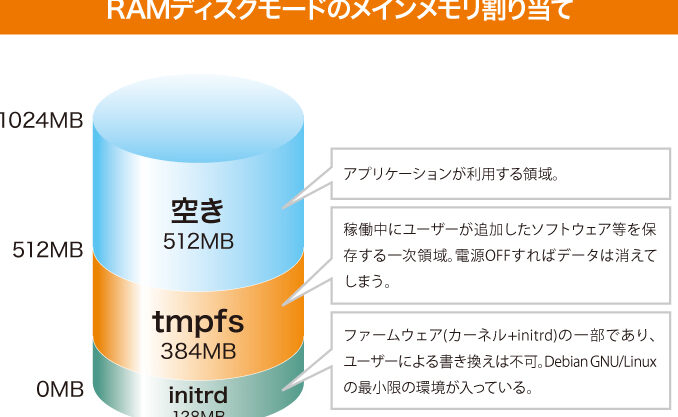Linuxにzipコマンドをインストールする方法
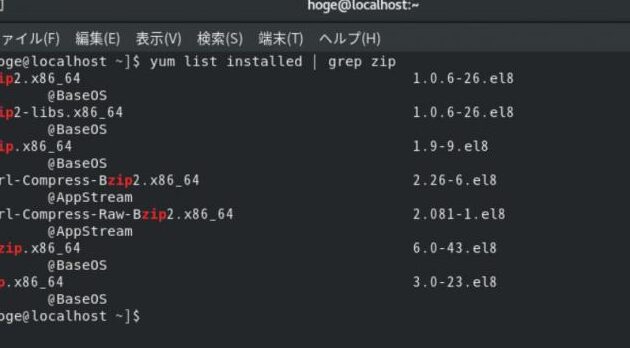
Linuxシステムにおいて、ファイルやディレクトリーを圧縮するためにはzipコマンドを使用することが多くの場合です。しかしながら、Linuxを初めて使用するユーザーにとってはzipコマンドのインストール方法が分からずに戸惑う casoがあります。この記事では、Linuxにzipコマンドをインストールするための簡単なステップバイステップのガイドを提供します。deerをインストールするための手順をわかりやすく説明し、Linuxのファイル管理をより効率的に行うための基本的な知識を提供します。
Linuxにzipコマンドをインストールする方法
Linuxの多くのディストリビューションでは、zipコマンドはデフォルトではインストールされていません。那ため、zipコマンドを使用するためには、明示的にインストールする必要があります。この記事では、Linuxにzipコマンドをインストールする方法について説明します。
zipコマンドのインストール方法(Ubuntu/Debian系)
UbuntuやDebian系のLinuxディストリビューションでは、以下のコマンドを使用してzipコマンドをインストールできます。sudo apt-get install zipを実行することで、zipコマンドがインストールされます。
Linuxカーネル:unlocked_ioctlとcompat_ioctlの違いとは?zipコマンドのインストール方法(Fedora/CentOS系)
FedoraやCentOS系のLinuxディストリビューションでは、以下のコマンドを使用してzipコマンドをインストールできます。sudo dnf install zipを実行することで、zipコマンドがインストールされます。
zipコマンドのインストール方法(openSUSE系)
openSUSE系のLinuxディストリビューションでは、以下のコマンドを使用してzipコマンドをインストールできます。sudo zypper install zipを実行することで、zipコマンドがインストールされます。
zipコマンドの confirm
zipコマンドのインストールが完了したら、以下のコマンドを実行することで、zipコマンドが正しくインストールされたことを確認できます。zip –versionを実行することで、zipコマンドのバージョン番号が表示されます。
トラブルシューティング
zipコマンドのインストール中にエラーが発生した場合は、以下の点をチェックしてください。 インターネットの接続状態を確認する パッケージマネージャーの設定を確認する コマンドの実行権限を確認する
Linuxプロセス管理コマンド入門!基礎から実践まで| ディストリビューション | インストールコマンド |
|---|---|
| Ubuntu/Debian系 | sudo apt-get install zip |
| Fedora/CentOS系 | sudo dnf install zip |
| openSUSE系 | sudo zypper install zip |
Ubuntuでunzipがインストールされているか確認する方法は?
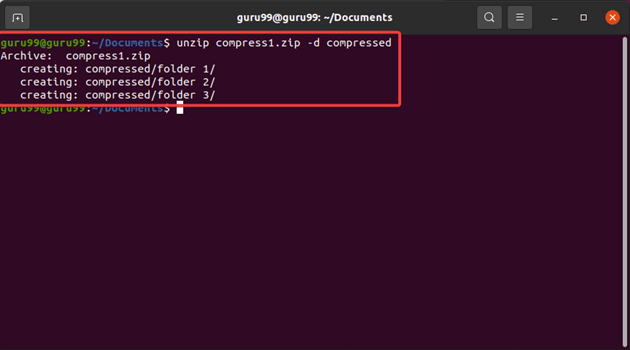
Ubuntuでunzipがインストールされているか確認する方法は、以下の通りです。
コマンドラインでの確認
ターミナルで以下のコマンドを実行します。
dpkg -l unzip というコマンドを入力して、Enterキーを押します。
- unzipのパッケージがインストールされている場合は、状態として「ii」が表示されます。
- 状態が「un」や「rc」などの場合は、unzipがインストールされていません。
- 出力結果に「 Package: unzip」という文字列が含まれている場合は、unzipがインストールされています。
Graphical User Interfaceでの確認
Ubuntuのデスクトップ環境では、ソフトウェアセンターか、シンナリオパッケージマネージャーを使用して、unzipのインストール状況を確認できます。
ソフトウェアセンターを開き、「unzip」を検索します。
- 検索結果にunzipが表示される場合は、既にインストールされている状態です。
- 検索結果にunzipが表示されない場合は、インストールされていません。
- インストールするボタンをクリックすることで、unzipをインストールできます。
ファイルマネージャーでの確認
ファイルマネージャーで、/usr/bin/ ディレクトリーに移動します。
unzipの実行ファイルが存在する場合は、インストールされている状態です。
- /usr/bin/ ディレクトリーに「unzip」というファイルが存在する場合は、インストールされています。
- ファイルが存在しない場合は、インストールされていません。
- ファイルマネージャーで、「unzip」というファイルを右クリックし、「プロパティ」を選択することで、ファイルの詳細情報を確認できます。
「Zipコマンド」とはどういう意味ですか?
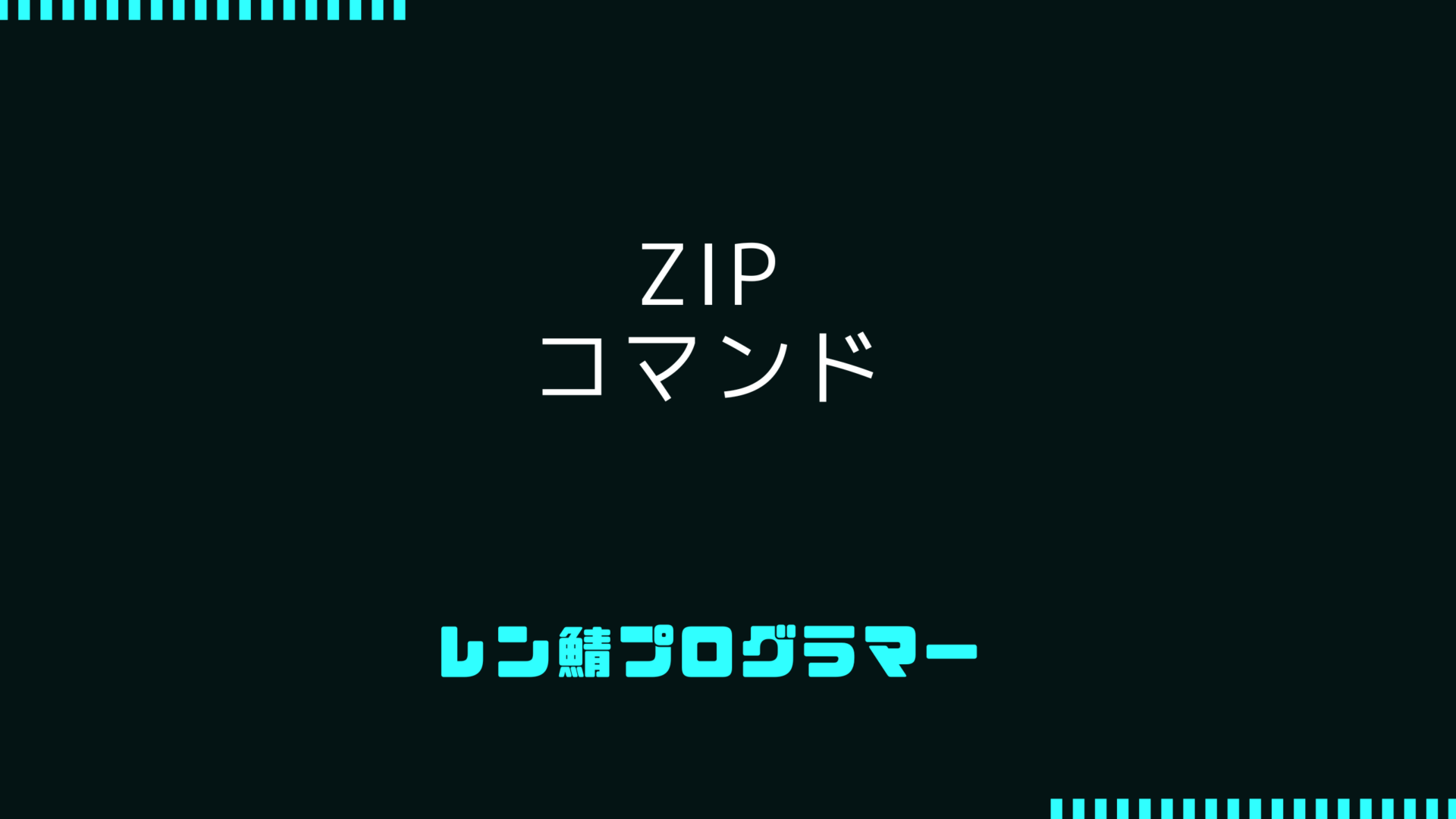
Zipコマンドは、コンピューターにおいてファイルやディレクトリーを圧縮し、1つのファイルにまとめるためのコマンドラインツールです。ZIP形式という圧縮方式を使用して、ファイルサイズを縮小し、データの転送や保存を効率化します。
Zipコマンドの主な機能
Zipコマンドは、主に以下の機能を持っています。
Linuxルーターでパケット遅延・ロスを再現する方法- ファイルやディレクトリーの圧縮:zipコマンドを使用して、指定されたファイルやディレクトリーを圧縮します。
- 圧縮ファイルの作成:ZIP形式で圧縮されたファイルを作成します。
- ファイルの抽出:unzipコマンドを使用して、圧縮ファイルからファイルを抽出します。
Zipコマンドの利点
Zipコマンドには、以下のような利点があります。
- ファイルサイズの縮小:ZIP形式による圧縮により、ファイルサイズを縮小することができます。
- データの転送の効率化:zipコマンドを使用して、ファイルを圧縮し、転送を効率化します。
- データの保存の効率化:zipコマンドを使用して、ファイルを圧縮し、保存を効率化します。
Zipコマンドの使用方法
Zipコマンドの使用方法は、以下の通りです。
- zipコマンドを使用して、ファイルやディレクトリーを圧縮します。
- 압축ファイルを作成し、ファイル名を指定します。
- unzipコマンドを使用して、圧縮ファイルからファイルを抽出します。
Zipファイルを解凍せずに中身を見るコマンドは?

Zipファイルを解凍せずに中身を見るコマンドは、 unzip コマンドの -l オプションを使用する方法や、zipinfo コマンドを使用する方法があります。
unzip コマンドの -l オプション
unzip コマンドの -l オプションを使用することで、Zip ファイルの内容を確認することができます。このオプションを使用することで、ファイルの一覧を表示することができます。
- unzip コマンドを使用するには、ターミナルで unzip コマンドに続いて、-l オプションとZip ファイルのパスを指定します。
- 例えば、example.zip ファイルの内容を確認するには、以下のコマンドを使用します。unzip -l example.zip
- このコマンドを使用することで、example.zip ファイルの内容の一覧が表示されます。
zipinfo コマンド
zipinfo コマンドを使用することで、Zip ファイルの内容を確認することができます。このコマンドを使用することで、ファイルの一覧やファイルサイズ、圧縮率などを確認することができます。
- zipinfo コマンドを使用するには、ターミナルで zipinfo コマンドに続いて、Zip ファイルのパスを指定します。
- 例えば、example.zip ファイルの内容を確認するには、以下のコマンドを使用します。zipinfo example.zip
- このコマンドを使用することで、example.zip ファイルの内容の一覧やファイルサイズ、圧縮率などが表示されます。
OSError が発生する場合
unzip コマンドや zipinfo コマンドを使用する際、OSError が発生する場合があります。このエラーは、Zip ファイルが壊れているか、ファイルパスが正しくない場合に発生します。
-
<li ОSError が発生する場合、エラーメッセージを確認し、Zip ファイルを再度DL するか、ファイルパスを確認します。
- また、Zip ファイルを修復するソフトウェアを使用することで、OSError を解消することができます。
- Zip ファイルを修復するソフトウェアとして、ZipRepair などのソフトウェアがあります。
unzipの-uオプションは?
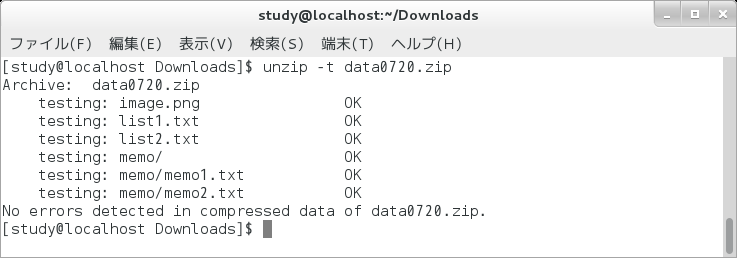
unzipの-uオプションは、既に展開されたファイルを上書きせずに、新しいファイルを展開するために使用します。このオプションを指定すると、既に存在するファイルと同名のファイルがArchive内にある場合、それを上書きせずにスキップします。
-uオプションのメリット
このオプションを使用することで、既に展開されたファイルが上書きされないため、重要なデータの損失を防ぐことができます。また、新しいファイルを展開するときに、既に存在するファイルと同名のファイルを置き換える必要がないため、作業効率が向上します。
-uオプションの使用例
以下は、unzipコマンドに-uオプションを指定する例です。例:unzip -u test.zip
このコマンドでは、test.zipというArchiveを展開し、既に展開されたファイルを上書きせずに、新しいファイルを展開します。
-uオプションの注意点
<uオプションを使用する際には、以下の点に注意する必要があります。
- 既に展開されたファイルが、Archive内のファイルと同名の場合、それをスキップします。
- 新しいファイルを展開するには、Archive内のファイル名が同じである必要があります。
- 他のオプションと組み合わせて使用することもできます。
よくある質問
Linuxにzipコマンドをインストールするためにはどうしたらいいのですか?
Linuxには、zipコマンドが標準でインストールされていない場合があります。その場合、パッケージマネージャーを使用してインストールする必要があります。例えば、UbuntuやDebian系のディストリビューションでは、`sudo apt-get install zip`コマンドを使用してインストールすることができます。一方、Red HatやCentOS系のディストリビューションでは、`sudo yum install zip`コマンドを使用してインストールする必要があります。
zipコマンドは何のパッケージに含まれていますか?
zipコマンドは、zipパッケージに含まれています。このパッケージには、zip、unzip、zipcloak、zipnote、zipsplitなどのコマンドが含まれています。これらのコマンドを使用することで、ファイルやディレクトリーの圧縮や展開を行うことができます。
Linuxでzipコマンドを使用するための前提条件は何ですか?
Linuxでzipコマンドを使用するための前提条件は、zipパッケージがインストールされていることです。また、root権限が必要な場合もあります。特に、zipコマンドを使用してファイルやディレクトリーを圧縮や展開する際には、ディスクスペースが必要です。また、メモリーも十分に必要です。
zipコマンドを使用してファイルを圧縮するにはどうしたらいいのですか?
zipコマンドを使用してファイルを圧縮するには、`zip`コマンドに続いて、圧縮するファイルのパスを指定する必要があります。例えば、`zip test.zip test.txt`のように、`test.txt`というファイルを`test.zip`というファイルに圧縮することができます。また、複数のファイルを圧縮することもできます。例えば、`zip test.zip test1.txt test2.txt`のように、`test1.txt`と`test2.txt`というファイルを`test.zip`というファイルに圧縮することができます。